Kuidas Facebookis küsitlust luua?

Kui otsite, kuidas luua Facebookis küsitlust, et saada inimeste arvamust, siis meilt leiate kõik lahendused alates sündmustest, messengerist kuni looni; saate Facebookis küsitluse luua.
Spotify pole lihtsalt rakendus; see on emotsioon, rohkem nagu muusikaline vibe, mis meie südameid lööb. See on üks populaarsemaid veebipõhiseid muusika voogesituse rakendusi, mida armastavad miljonid audiofiilid üle maailma. Viimase paari aasta jooksul suutis Spotify olla teie seadmetes kohustuslik muusikarakendus, mis pakub meile sujuvat muusika kuulamise kogemust liikvel olles. Olgu selleks tumedateemaline stiilne liides, millest me ei saa üle ega ümber, või Daily Mixes, mis sisaldab meie maitse ja maitse järgi kureeritud esitusloendeid – Spotify on lihtsalt hämmastav.
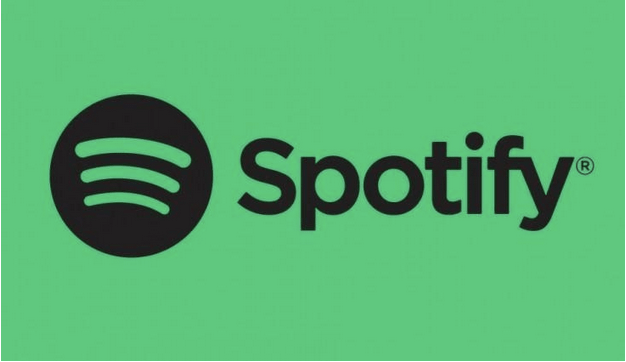
Pildi allikas: The Mobile Indian
Niisiis, kas teadsite, et saate Spotifys luua salajasi esitusloendeid? Mis on salajased esitusloendid? Kas keegi teine pääseb juurde meie salajastele esitusloenditele? Lõdvestu! Selles postituses oleme püüdnud käsitleda peaaegu kõike, mida pead teadma salajaste esitusloendite loomise kohta Spotify rakenduses.
Alustame.
Miks vajate salajasi esitusloendeid?
Pildi allikas: Pocket Lint
Noh, nõustuge või mitte, aga enamik meist eelistab omada oma muusikakogu, midagi, mis on privaatne, mida me ei soovi jagada oma sõprade või kellegagi, kes haarab meie telefoni muusika esitamiseks. On üksikuid lugusid, mida eelistame kuulata üksi olles, nautides oma "Me-time" seanssi. kas pole? Jah, alati on lugusid, mille pärast tunnete piinlikkust või kui arvate, et teie sõbrad hakkavad teid selle üle kohut mõistma.
Nii et jah, et säästa teid kogu sellest piinlikkusest, pakub Spotify teile funktsiooni, mille abil saate lisada lugusid oma "Salajasesse esitusloendisse", mis jääb peidetuks ja on juurdepääsetav ainult teile.
Kuidas luua Spotifys salajast esitusloendit
Esitusloendi salajaseks muutmiseks peate tegema järgmist.
Valige mõni esitusloend, mille peate peitma, ja seejärel puudutage valikute avamiseks kolme punktiga ikooni.

Pildi allikas: Smartphone Gadget Hacks
Esitusloendi profiilist peitmiseks puudutage valikut „Tee saladuseks”.
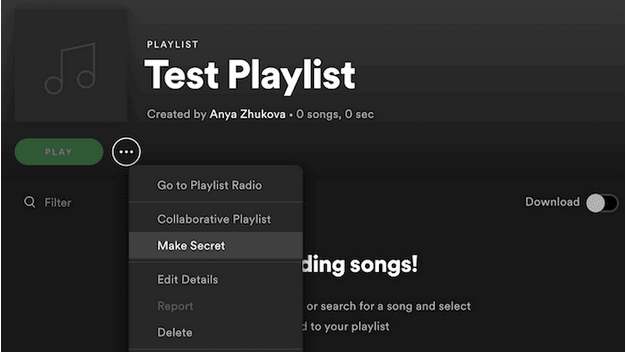
Pildi allikas: Online Tech Tips
Eraseanss
Oma Spotify muusika kuulamiskogemuse tipptasemel privaatseks muutmiseks võite kasutada ka privaatseansi funktsiooni. Kas soovite teada, kuidas see funktsioon erineb salajastest esitusloenditest? Kui privaatseansile lülitute, siis kõiki teie sirvimistegevusi ei salvestata. See on nagu inkognito režiimis Interneti sirvimine.
Spotify privaatseansside kasutamise kohta lisateabe saamiseks külastage seda linki .
Kas saate jagada salajast esitusloendit
Jah, sa saad! Kui otsustate oma "salajast esitusloendit" sõbra või erilise kellegagi jagada, saavad nad teie esitusloendit kuulata ja sellele juurde pääseda, kuid see jääb teie profiilis peidetuks. Samuti, kui teie sõber soovib esitusloendit lisada või redigeerida, peate oma seadmes muutma esitusloendi privaatsusseadeid ja määrama esitusloendi valikuks „Koostöö“, mitte „Salajane“.
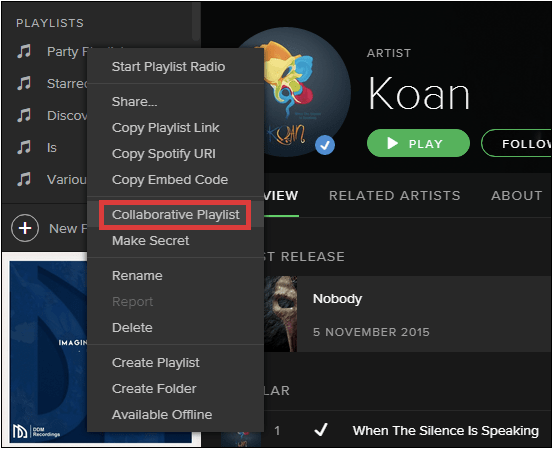
Pildi allikas: How to Geek
Kõik Spotifys loodud esitusloendid on vaikimisi seatud avalikuks, mis tähendab, et igaüks pääseb neile juurde. Kui soovite seda seadet muuta, minge jaotisse Seaded> Sotsiaalne ja keelake valik "Tee uued esitusloendid automaatselt avalikuks".
Kui privaatsed on "Salajased esitusloendid"?
Niisiis, kui privaatsed on Spotify salajased esitusloendid? Kas salajastele esitusloenditele juurdepääsuks on häkkimine? Noh, ärge heitke meelt, kuid valik „Salajased esitusloendid” on vaid illusioon, mille Spotify loob, et peita teie kontolt konkreetne esitusloend. Kui olete valmis tegema natuke rasket tööd ja süvenema seadetesse, saate juurdepääsu ka kõigi salajastele esitusloenditele. Kui teie sõber teab teie kasutajanime, pääseb ta kõigile teie esitusloenditele juurde, kui navigeerige aadressile open.spotify.com/user/
Kas ootate Spotify salajaste esitusloendite kasutamist? Kas arvate, et see valik on päästja, mis võib päästa teid sõbra hinnangutest teie muusikamaitse kohta? Klõpsake kommentaarikasti ja andke meile teada, mida arvate.
Kui otsite, kuidas luua Facebookis küsitlust, et saada inimeste arvamust, siis meilt leiate kõik lahendused alates sündmustest, messengerist kuni looni; saate Facebookis küsitluse luua.
Kas soovite aegunud pääsmeid kustutada ja Apple Walleti korda teha? Järgige selles artiklis, kuidas Apple Walletist üksusi eemaldada.
Olenemata sellest, kas olete täiskasvanud või noor, võite proovida neid värvimisrakendusi, et vallandada oma loovus ja rahustada meelt.
See õpetus näitab, kuidas lahendada probleem, kuna Apple iPhone'i või iPadi seade kuvab vales asukohas.
Vaadake, kuidas saate režiimi Mitte segada iPadis lubada ja hallata, et saaksite keskenduda sellele, mida tuleb teha. Siin on juhised, mida järgida.
Vaadake erinevaid viise, kuidas saate oma iPadi klaviatuuri suuremaks muuta ilma kolmanda osapoole rakenduseta. Vaadake ka, kuidas klaviatuur rakendusega muutub.
Kas seisate silmitsi sellega, et iTunes ei tuvasta oma Windows 11 arvutis iPhone'i või iPadi viga? Proovige neid tõestatud meetodeid probleemi koheseks lahendamiseks!
Kas tunnete, et teie iPad ei anna tööd kiiresti? Kas te ei saa uusimale iPadOS-ile üle minna? Siit leiate märgid, mis näitavad, et peate iPadi uuendama!
Kas otsite juhiseid, kuidas Excelis automaatset salvestamist sisse lülitada? Lugege seda juhendit automaatse salvestamise sisselülitamise kohta Excelis Macis, Windows 11-s ja iPadis.
Vaadake, kuidas saate Microsoft Edge'i paroole kontrolli all hoida ja takistada brauserit tulevasi paroole salvestamast.







